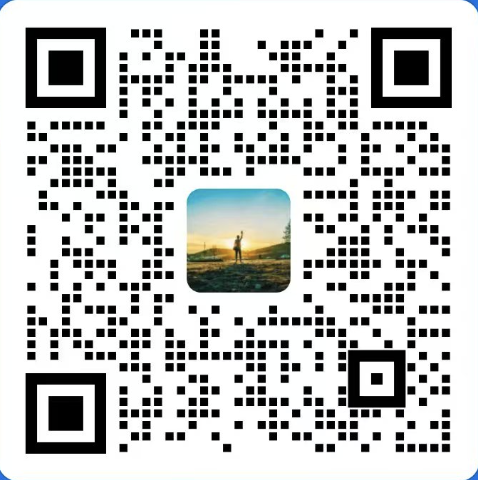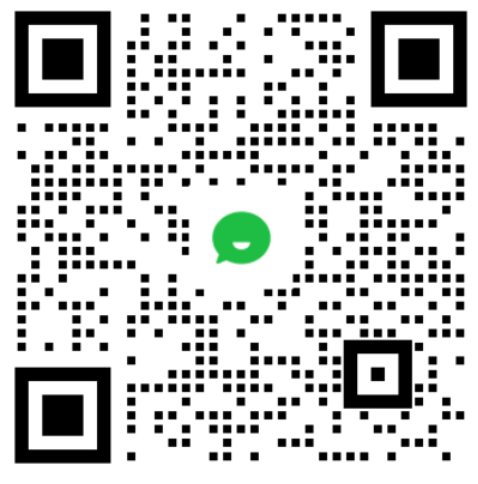企业印章制作与管理指南
📌 概述
在开放签系统中,企业印章是签署合同的重要凭证。通过完善的印章管理机制,企业可实现对印章从创建、使用、变更到销毁的全流程控制。
企业印章支持 三权分立 管理模式,确保权限分离、职责明确:
| 权限类型 | 描述 |
|---|---|
| 印章管理权 | 拥有印章的所有操作权限(新增、编辑、章面变更、停用、启用、收缴、销毁),但无使用权限。 |
| 印章使用权 | 可查看并使用被授权的企业印章进行签署操作,无其他管理权限。 |
| 印章审计权 | 可对印章的全生命周期数据进行溯源审计,无使用和管理权限。 |
🎬 教学视频
一、印章列表
在【印章管理】页面左侧展示所有已创建的企业印章列表,点击任一印章后,右侧将显示该印章的详细信息,包括名称、类型、状态、所属组织、管理员、创建时间等。
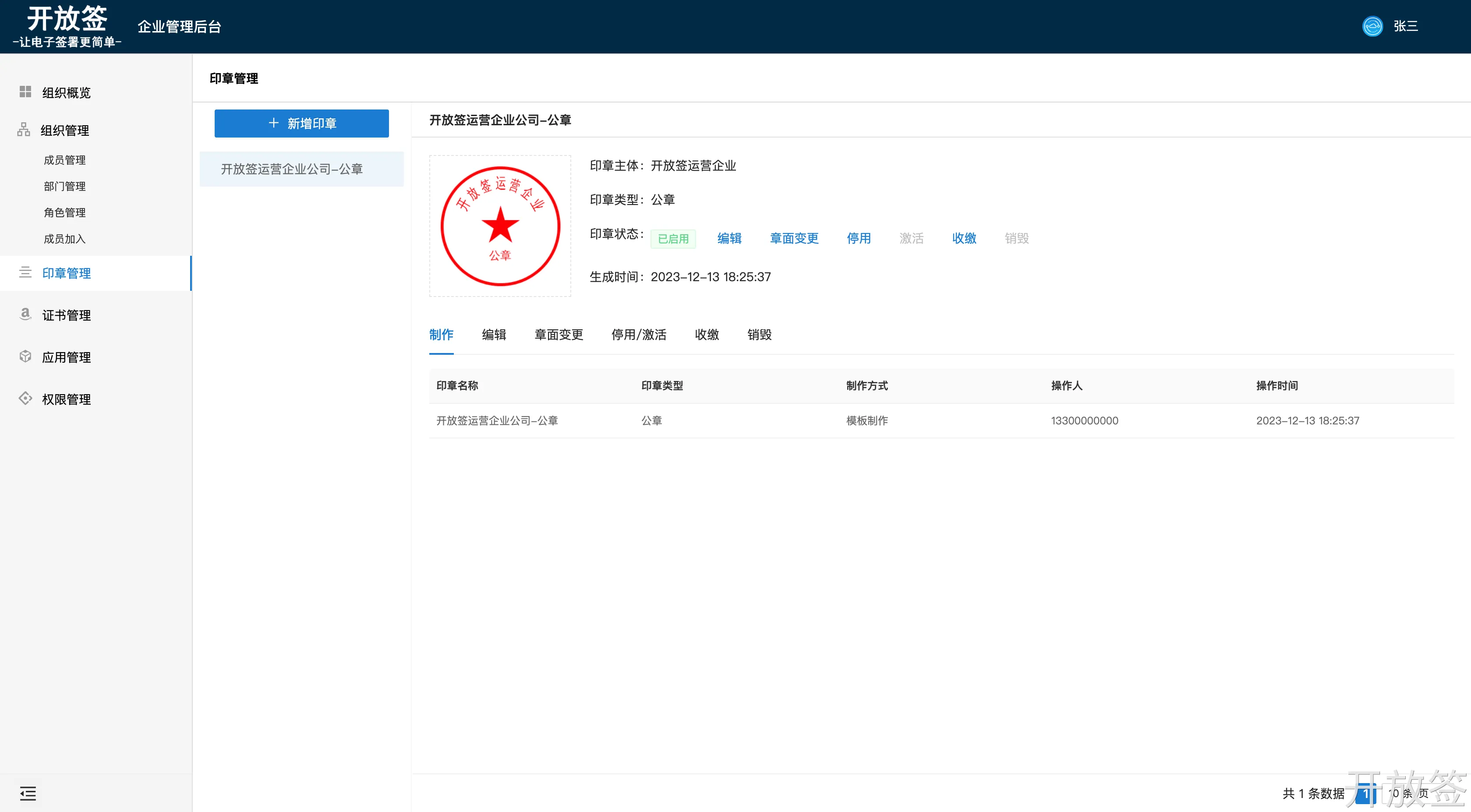
二、新增印章
tip
前提条件:当前企业需已完成实名认证,未实名认证不可进行新增印章操作。
1. 基本信息设置
点击【新增印章】按钮,弹出“新增印章”对话框,分为两部分:
✅ 印章基本信息字段如下:
- 印章名称:用户自定义名称;
- 印章类型:选择公章、财务专用章、法人章等;
- 所属组织:默认为当前认证企业名称,不可修改;
- 印章管理员:默认为当前认证成员,可添加其他成员;
- 印章使用者:默认为当前认证成员,可添加其他成员;
- 印章审计者:默认为当前认证成员,可添加其他成员;
- 用途说明:填写印章使用目的或业务场景。
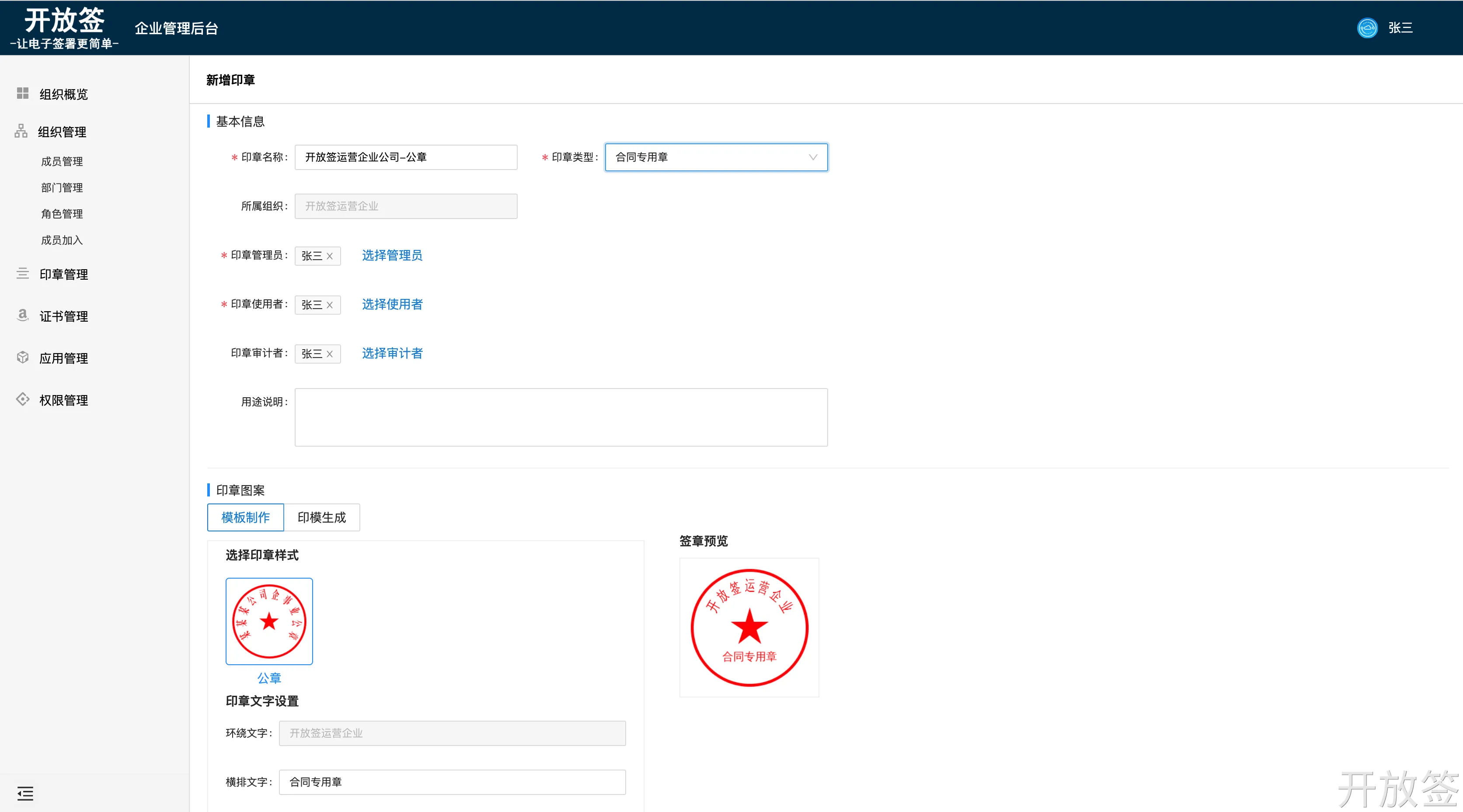
2. 印章图案设置
印章图案生成方式分为两种:
A. 模板制作(推荐)
- 选择印章样式;
- 设置印章文字内容:
- 环绕文字:自动填充当前企业名称,不可修改;
- 横排文字:填写主要印章标识文字;
- 下弦文字:填写辅助性说明文字;
- 点击【预览】按钮,右侧实时展示印章效果。
B. 印模生成
- 切换至“印模生成”Tab;
- 上传本地印章图片;
- 调整印章大小、透明度等参数;
- 点击【确定】完成印模设置。
3. 提交保存
确认印章基本信息和图案无误后,点击【保存】按钮,印章即创建成功,并可供拥有权限的成员使用。
三、编辑印章
点击对应印章的【编辑】按钮,跳转至“印章编辑”页面,可修改以下信息:
- 印章名称
- 印章类型
- 印章管理员
- 印章使用者
- 印章审计者
- 用途说明
📝 所属组织为当前企业名称,不可修改。
点击【保存】按钮更新信息;点击【取消】按钮放弃修改。
四、章面变更
点击【章面变更】按钮,进入印章图案编辑界面:
- 上半部分展示印章基本信息(不可修改);
- 下半部分回显当前印章图案,可重新选择“模板制作”或“印模生成”方式进行变更;
- 修改完成后点击【保存】按钮更新章面信息;
- 点击【取消】按钮则不保存变更。
五、停用印章
warning
⚠️ 前提条件:仅当印章状态为“已启用”时可以进行停用操作。
点击【停用】按钮,弹出确认窗口:
- 点击【确定】按钮,印章状态更新为“已停用”,无法再用于签署;
- 点击【取消】按钮则取消操作。
六、激活印章
warning
⚠️ 前提条件:仅当印章状态为“已停用”时可以进行启用操作。
点击【启用】按钮,弹出确认窗口:
- 点击【确定】按钮,印章状态更新为“已启用”,可再次使用;
- 点击【取消】按钮则取消操作。
七、收缴印章
warning
⚠️ 前提条件:仅当印章状态为“已启用”时可以进行收缴操作。
点击【收缴】按钮,弹出确认窗口:
- 点击【确定】按钮,印章状态更新为“已收缴”。
八、销毁印章
warning
⚠️ 前提条件:仅当印章状态为“已停用”时可以进行销毁操作。
点击【销毁】按钮,弹出确认窗口:
- 点击【确定】按钮,印章状态更新为“已销毁”,不可恢复;
- 点击【取消】按钮则取消操作。
九、印章全生命周期数据记录
印章的全生命周期数据包含以下关键节点记录:
- 印章制作
- 印章编辑
- 章面变更
- 停用 / 启用
- 收缴
- 销毁
点击每条记录的【查看】按钮,可跳转至详情页,查看该环节的具体操作人、时间、变更内容等信息,便于追溯审计。
✅ 小贴士
- 建议为每个印章设置清晰的名称以便识别;
- 定期审查印章权限分配,确保三权分立原则落实;
- 印章销毁后不可恢复,请谨慎操作;
- 印章审计员应定期查看印章操作日志,确保合规使用。
💡 如需了解更多关于企业印章的操作细节或遇到问题,欢迎联系开放签技术支持团队,我们将为您提供专业的服务与指导。